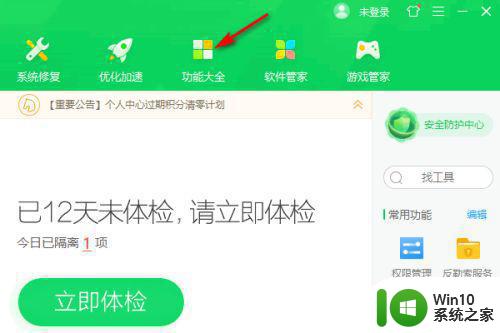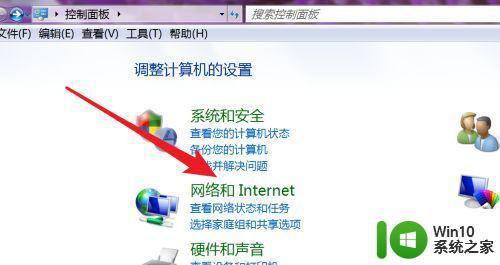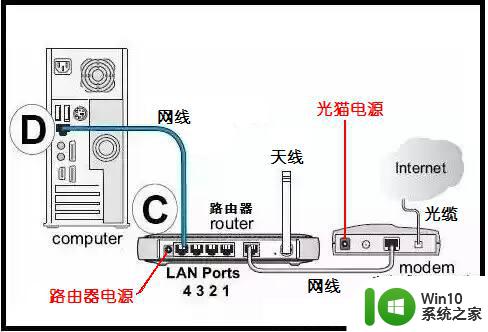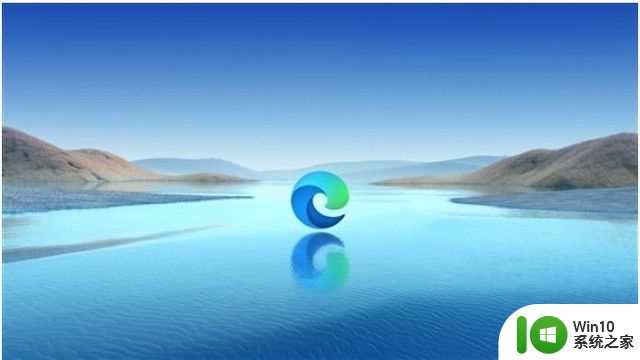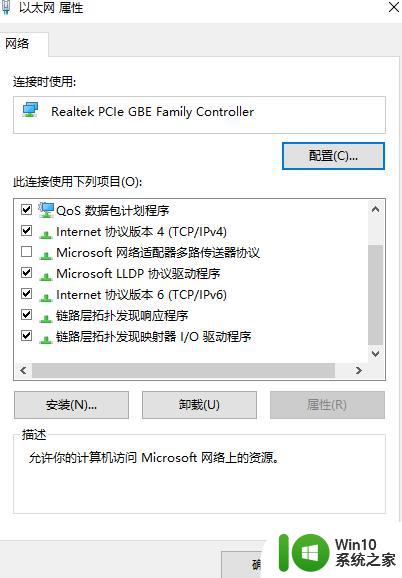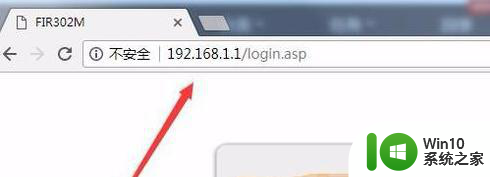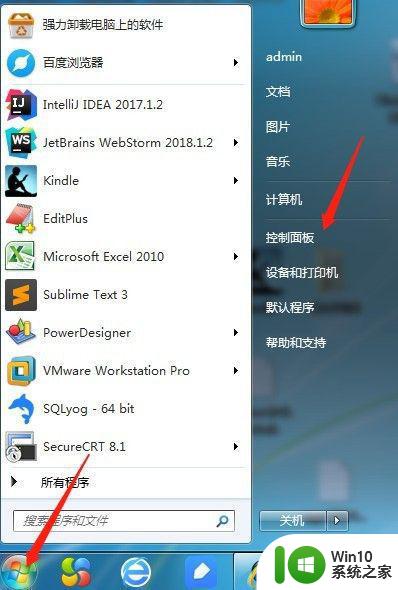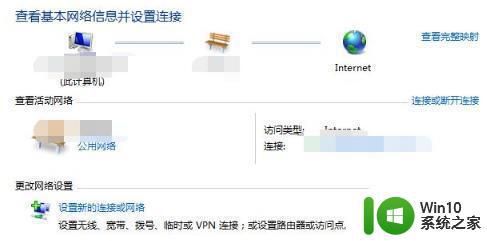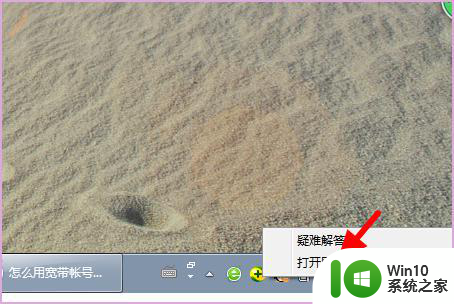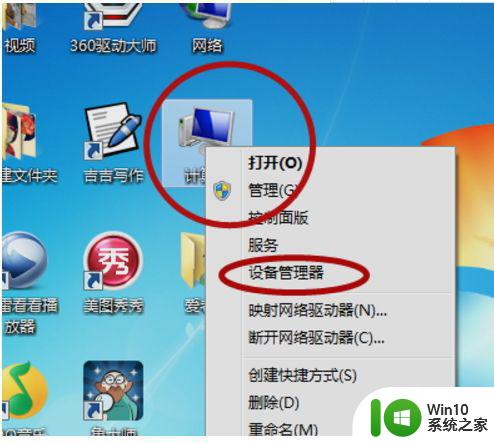如何在电脑上测量宽带网速 如何检测电脑的网速带宽
更新时间:2023-08-14 09:04:03作者:xiaoliu
如今互联网已经成为人们日常生活中不可或缺的一部分,对于许多人来说,快速稳定的宽带网速却是一项不可忽视的需求。在电脑上测量宽带网速和检测电脑的网速带宽,成为了用户们关注的重点。通过准确测量和检测,我们可以了解当前的网速情况,进而采取相应的措施来提高网络体验。本文将介绍如何在电脑上测量宽带网速以及如何检测电脑的网速带宽,帮助读者解决网络速度方面的问题。
解决方法:
1、打开你的浏览器,进入百度首页。
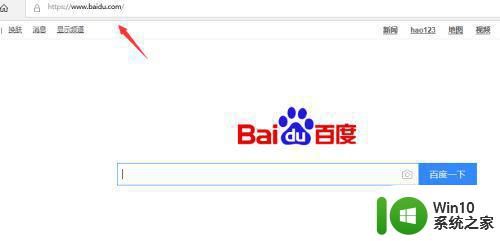
2、百度搜索测网速,点击第一个即可。
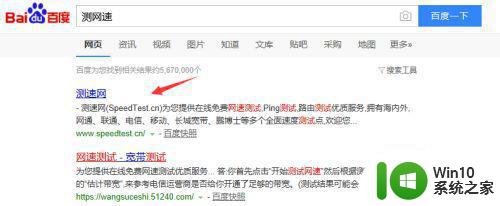
3、进入测速界面,要求使用定位,点击是。
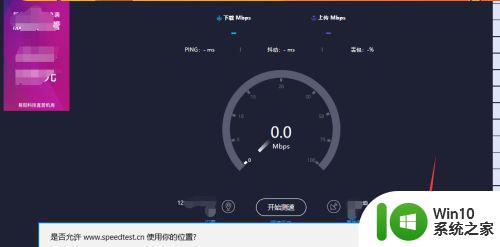
4、定位测试成功,点击开始测速按钮。
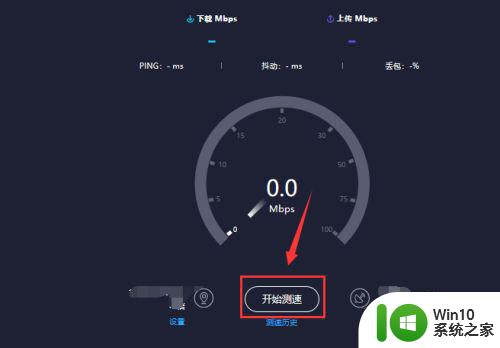
5、系统开始自动测试上传下载速度,这个过程不要使用电脑,同时关闭其它应用。
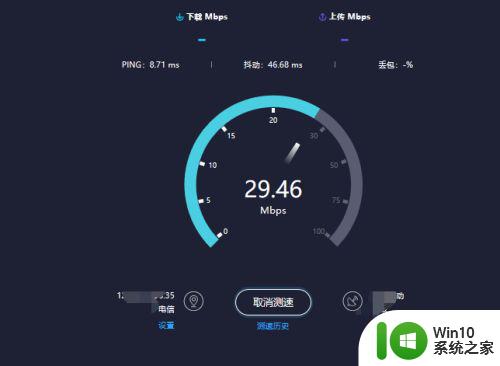
6、测试完成,就可以看到上传下载的极限速度,同时给出了等效的宽带带宽。
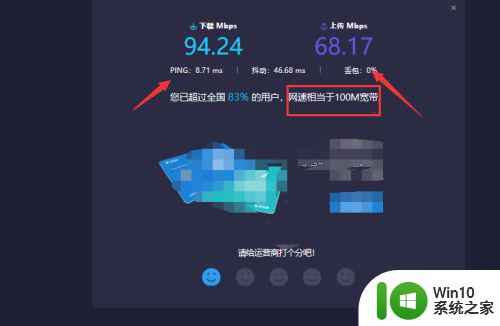
以上就是如何在电脑上测量宽带网速的全部内容,如果您碰到同样的情况,请参照小编的方法来处理,希望对大家有所帮助。